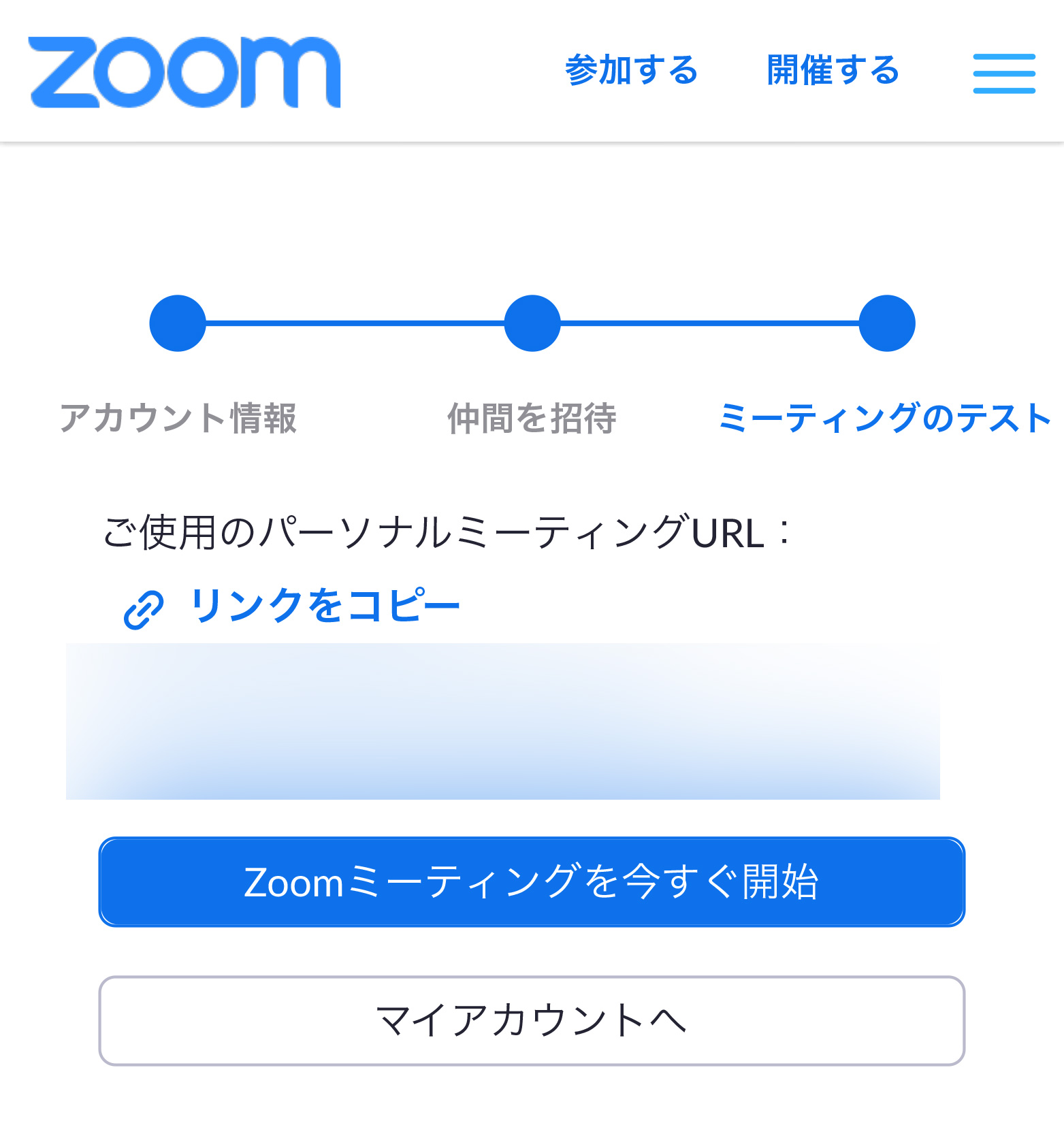教えてオンライン活用術
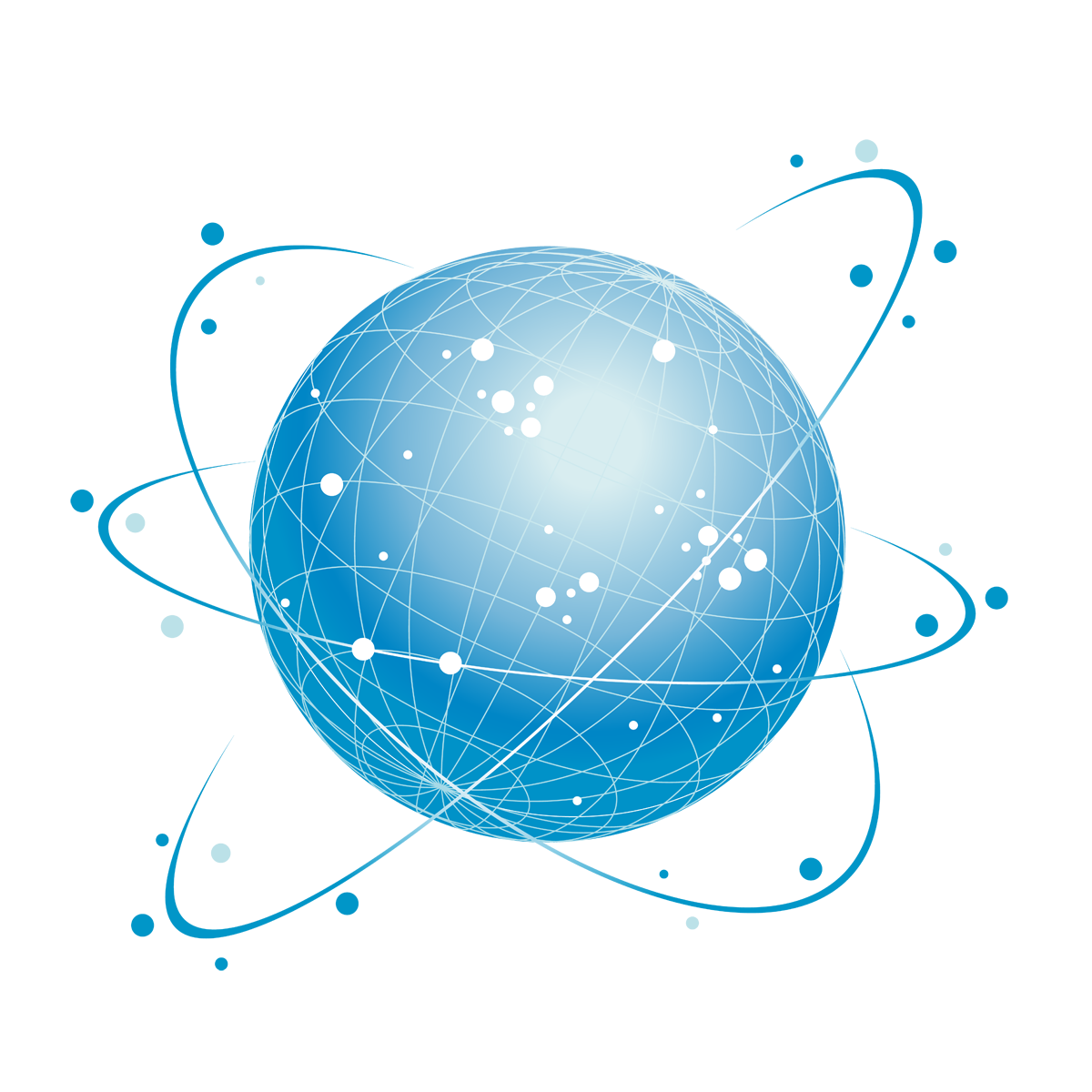
アカウント登録
Zoom編
PC編
- Step1.
-
ここでは、個人アカウントを登録する方法をご紹介いたします。
Zoomの公式サイト(https://zoom.us/)にアクセスし、トップページ右上の「新規アカウント登録(無料)はこちら」をクリックします。
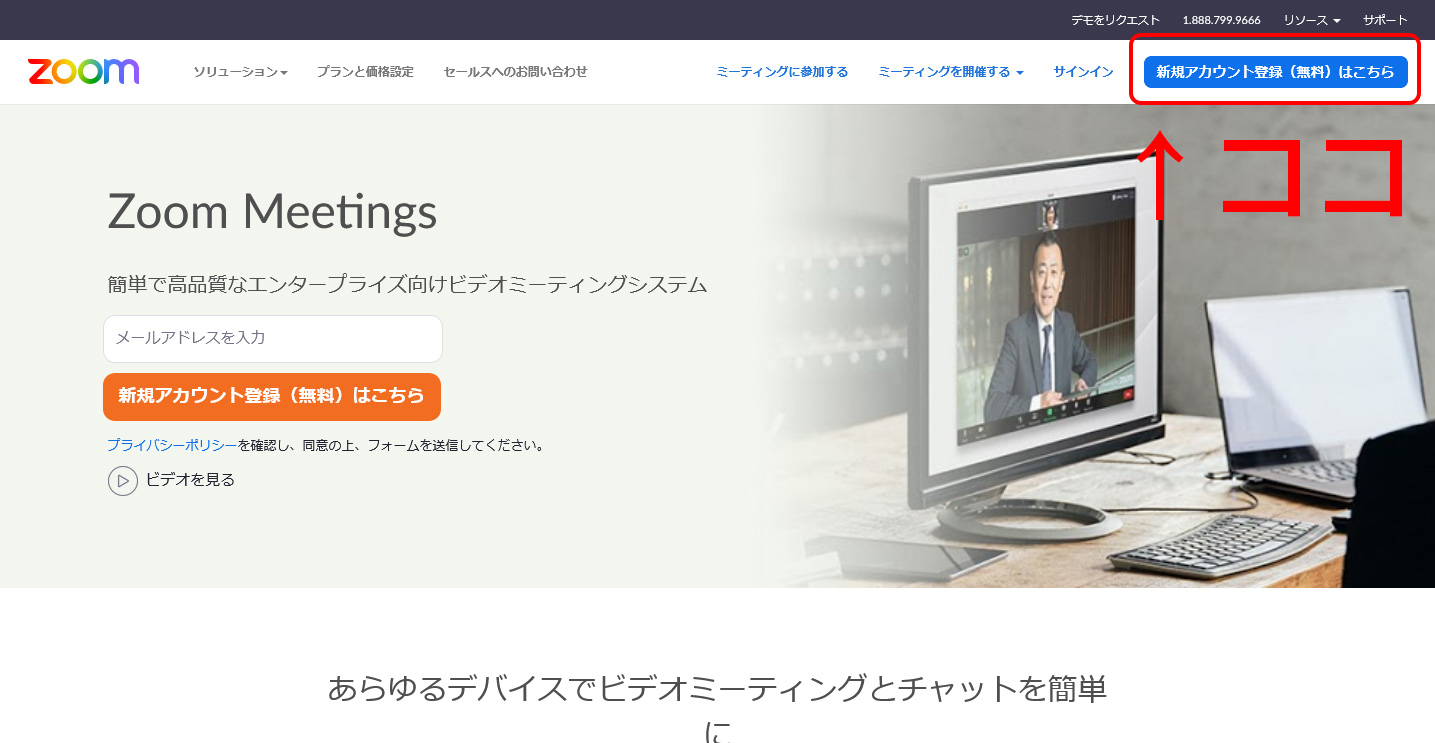
- Step2.
-
誕生日を入力し、「続ける」ボタンを押してください。
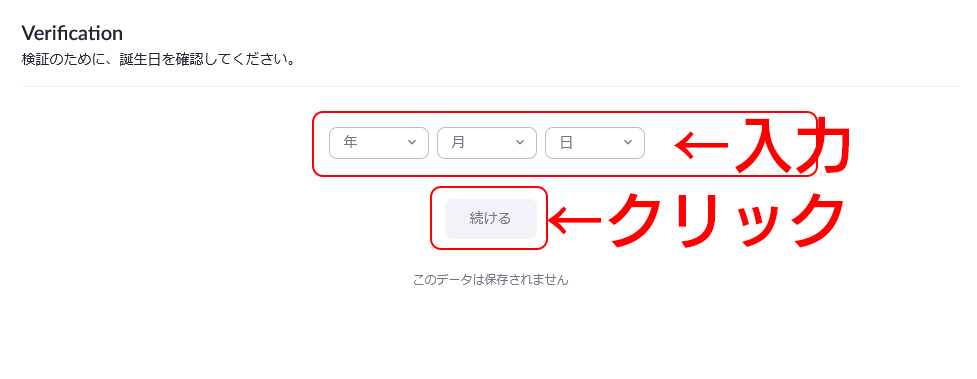
- Step3.
-
登録したいメールアドレスを入力し、「サインアップ」ボタンを押してください。

- Step3-2.
-
登録したメールアドレス宛にメールが届く旨の完了画面が表示されます。
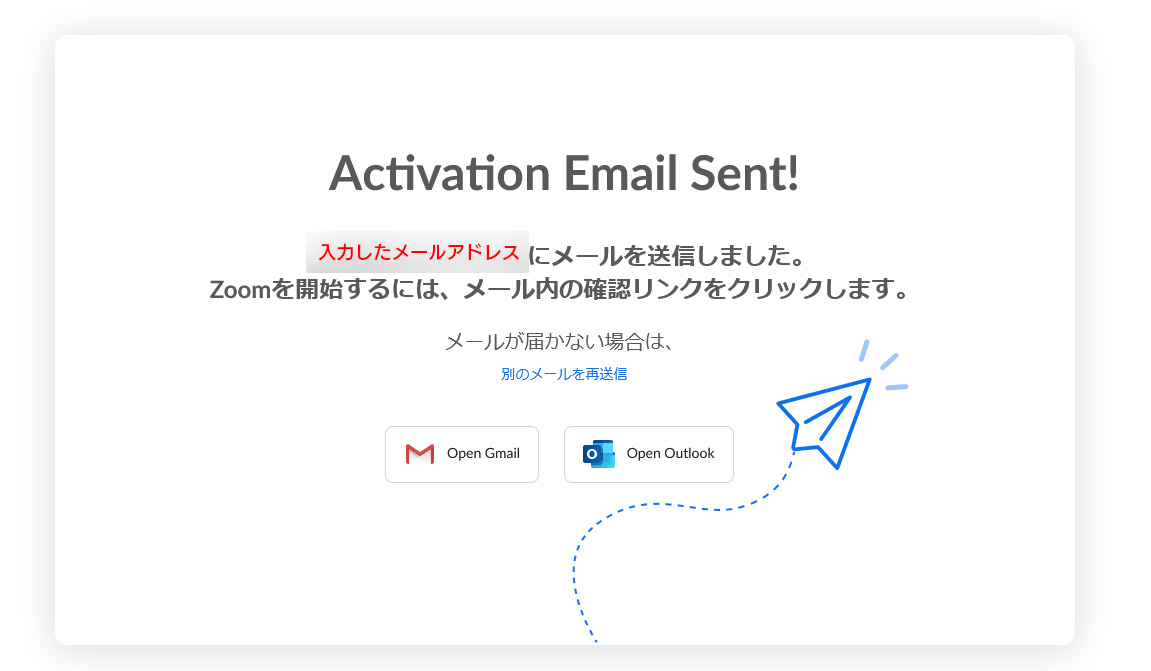
- Step4.
-
登録したメールアドレス宛にメールが届きます。メール本文の「アカウントをアクティベート」ボタンを押してください。
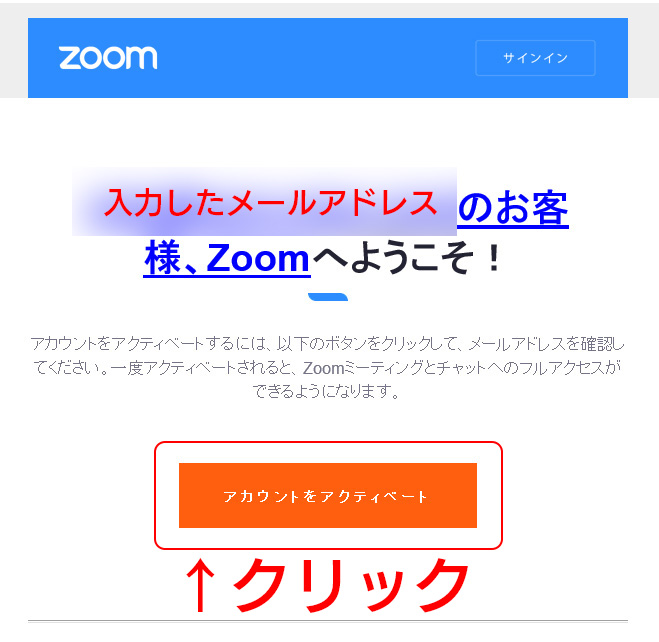
- Step5.
-
登録したいアカウント情報と必要事項を入力して、「Continue」ボタンをクリックしてください。
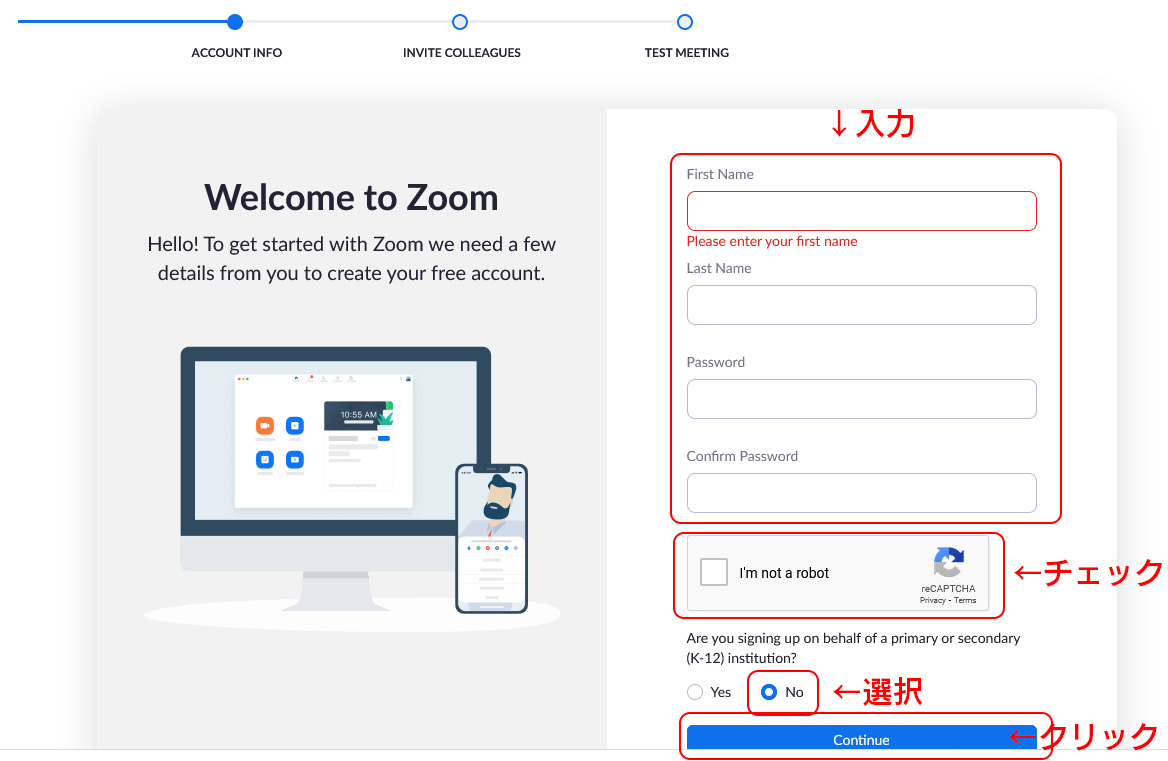
- First Name
- お名前をご入力ください。
- Last Name
- 苗字をご入力ください。
- Password
- ご希望のパスワードをご入力ください。
- 8文字以上の英数字でご入力ください。
- アルファベット1文字以上はご入力ください。
- 数字1文字以上はご入力ください。
- 大文字小文字を混ぜてご入力ください。
- Comfirm Password
- 確認のため、同じパスワードをもう一度ご入力ください。
- I’m not a robot
- ロボットでないことの確認のため、チェックボックスにチェックをお入れください。
- Are you signing up on behalf of a primary or secondary(K-12) institution?
- 高校生までのユーザーの代理で申し込む場合のみ、Yesを選択します。ここでは「No」を選択してください。
- Step6.
-
仲間を増やしましょう。のページは、何も入力しないで、「手順をスキップする」ボタンを押してください。
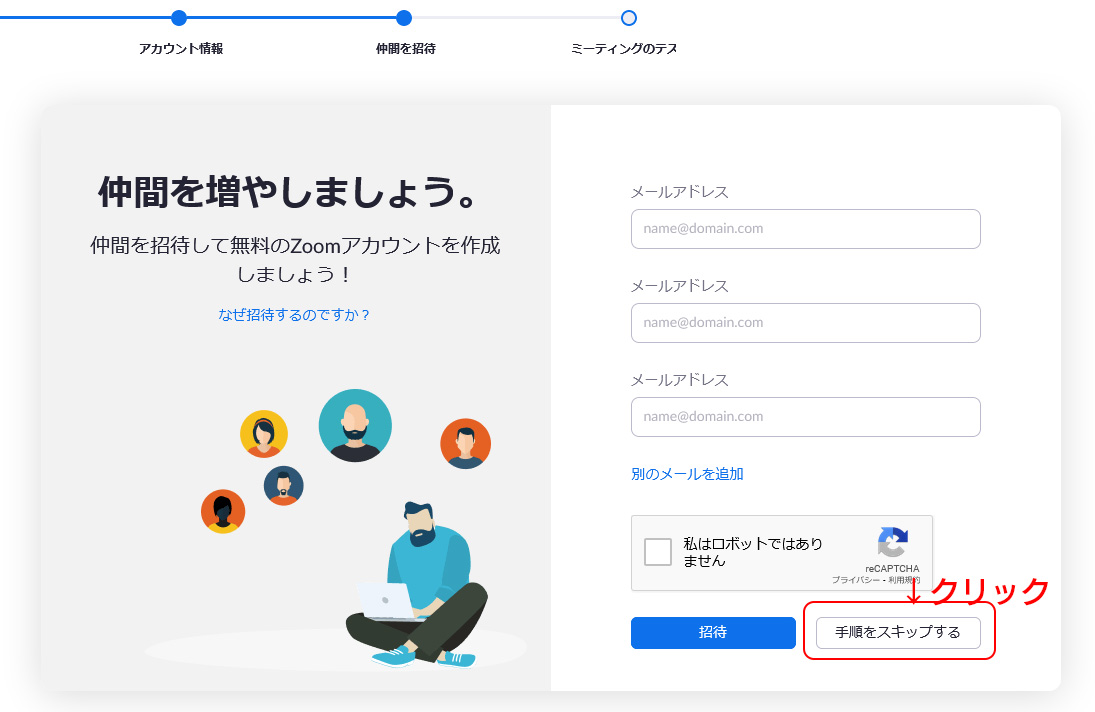
- Step7.
-
「Zoomミーティングを今すぐ開始」ボタンを押してください。
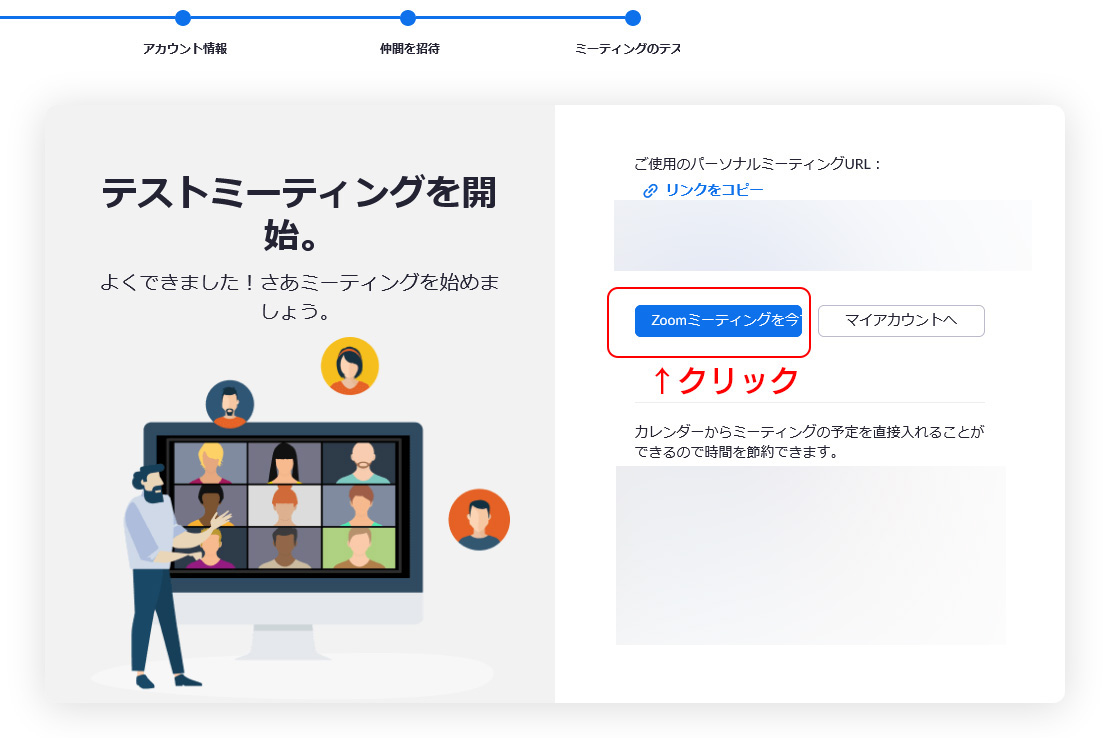
- Step8.
-
Zoomアプリのダウンロードが始まりますので、画面の指示に従ってアプリをダウンロード、その後インストールしてください。ブラウザには下記のような完了画面が表示されます。
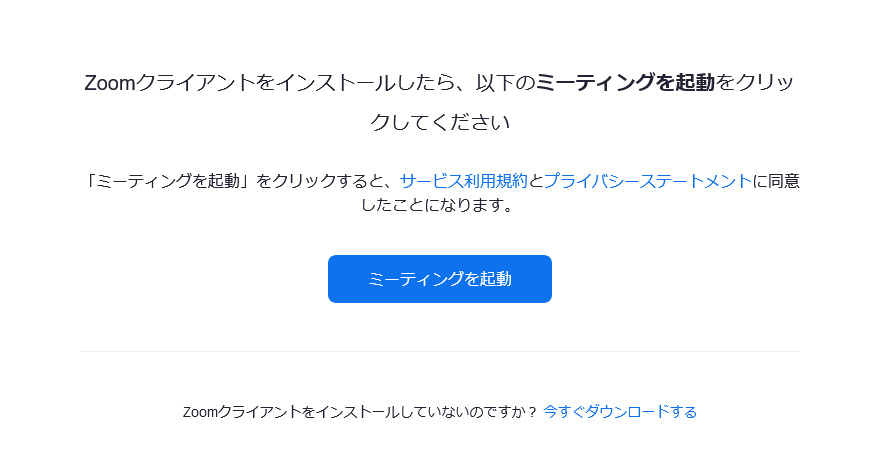
スマホ編(iPhone)
- Step1.
-
ここでは、個人アカウントをiPhoneで登録する方法をご紹介いたします。
App Storeアプリを起動し、右下の「検索」ボタンをタップ、上部に表示される検索窓に、zoomと入力してZoomアプリを検索します。
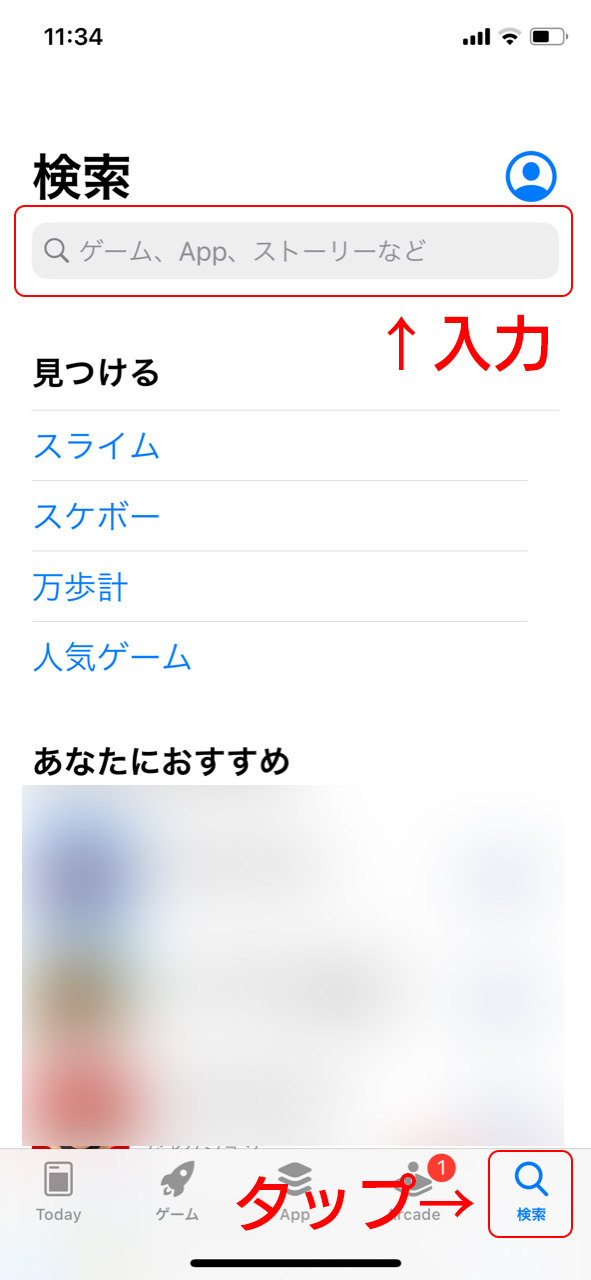
- Step2.
-
ZOOM Cloud Meetingsアプリの「入手」ボタンをタップして、アプリをインストールします。
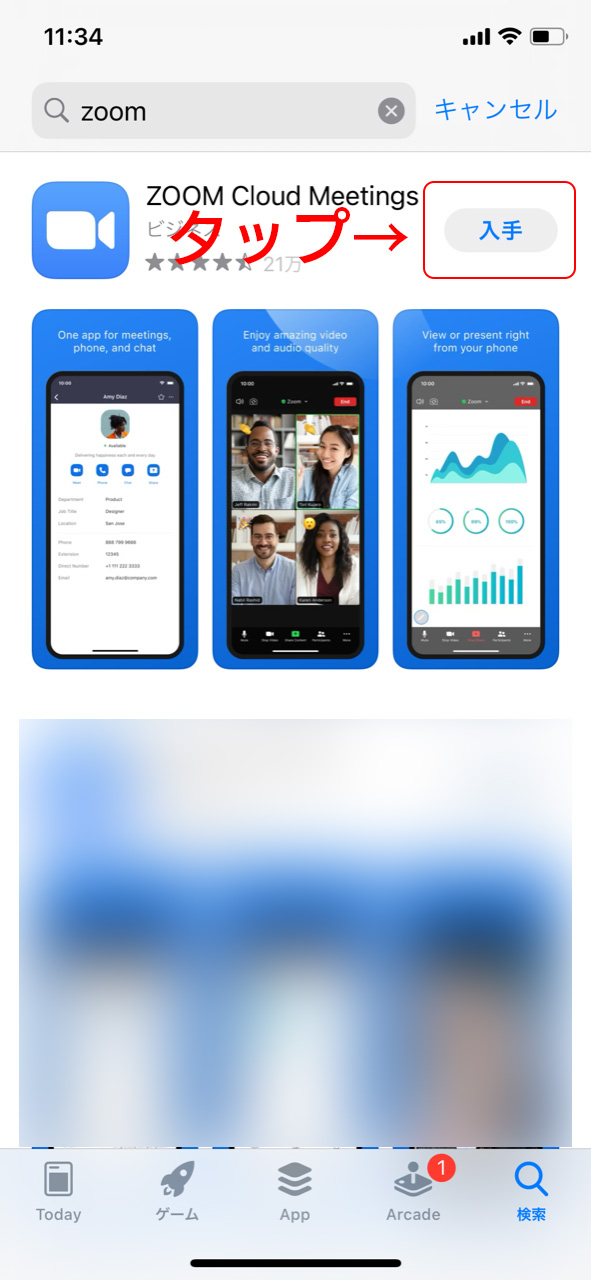
- Step3.
-
インストールしたアプリを起動して、左下の「サインアップ」をタップします。
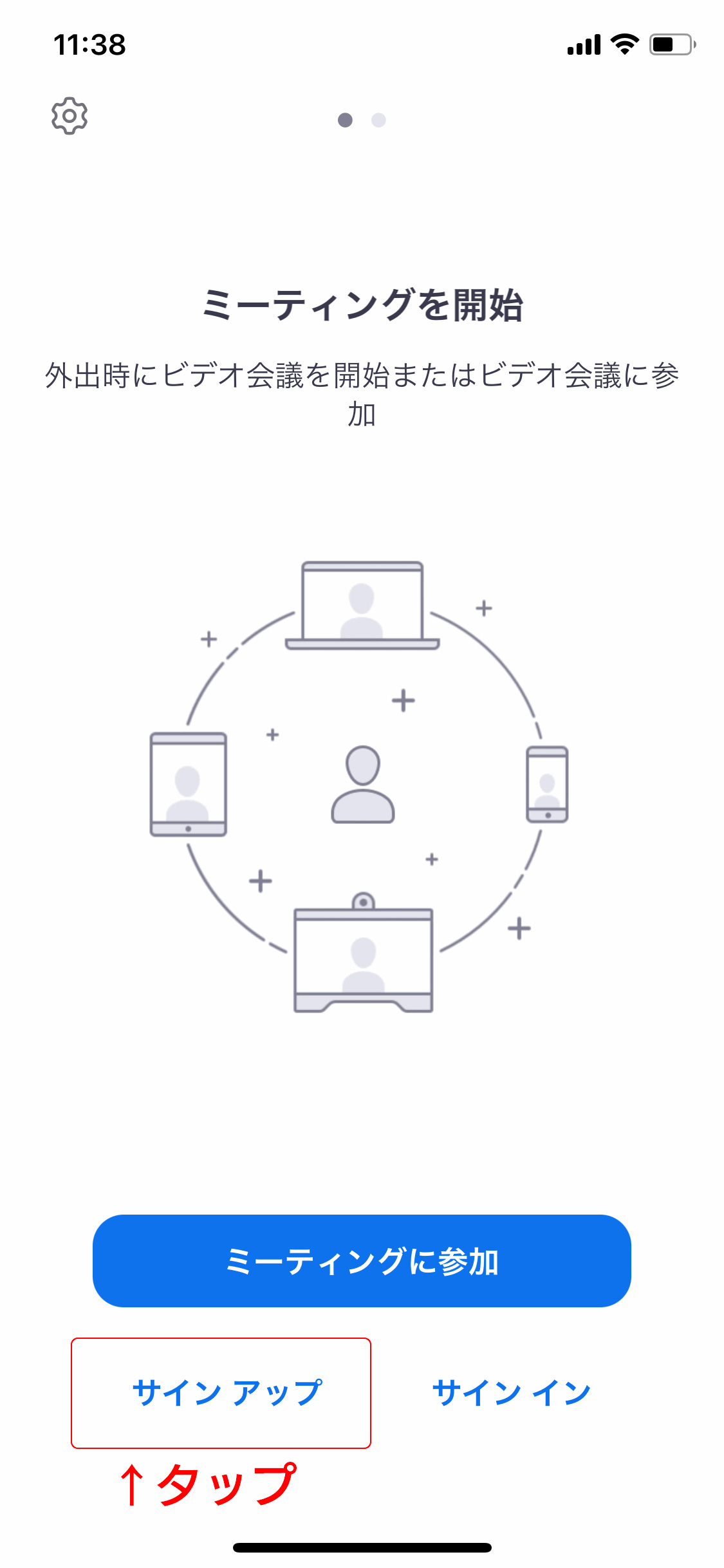
- Step4.
-
誕生日を入力してください。
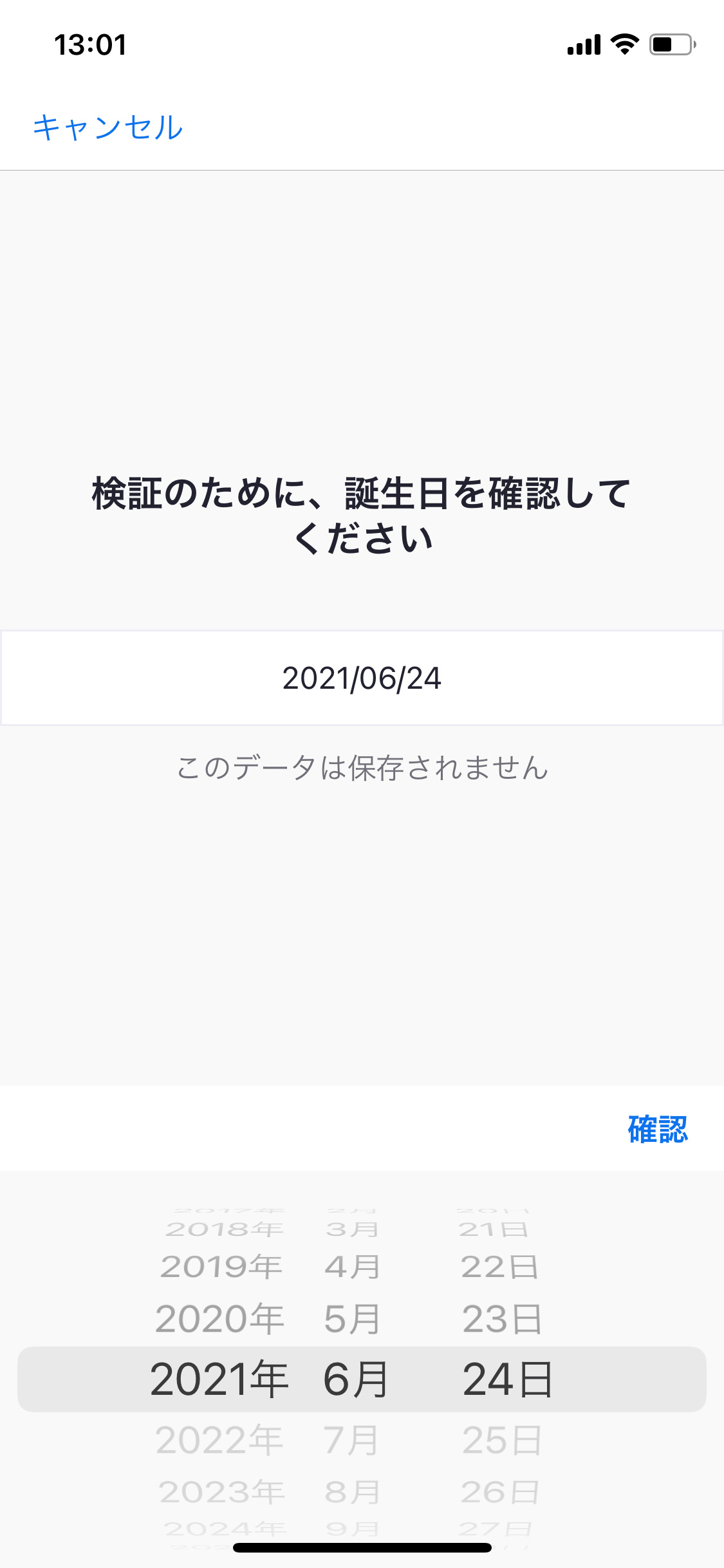
- Step5.
-
登録したいメールアドレス・お名前・姓を入力して、「サインアップ」ボタンをタップします。
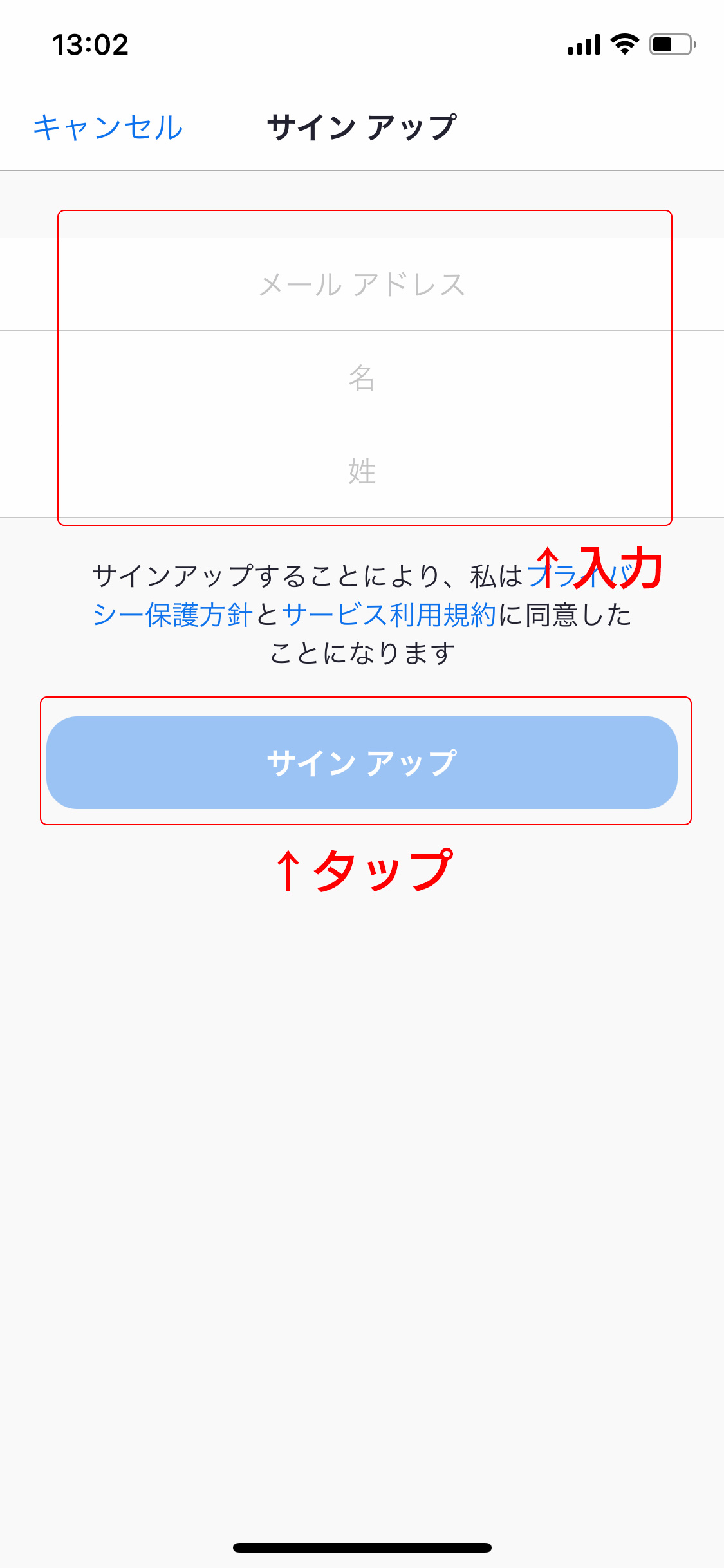
- Step6.
-
登録したメールアドレス宛にアクティベーションメールが届く旨の完了画面が表示されます。
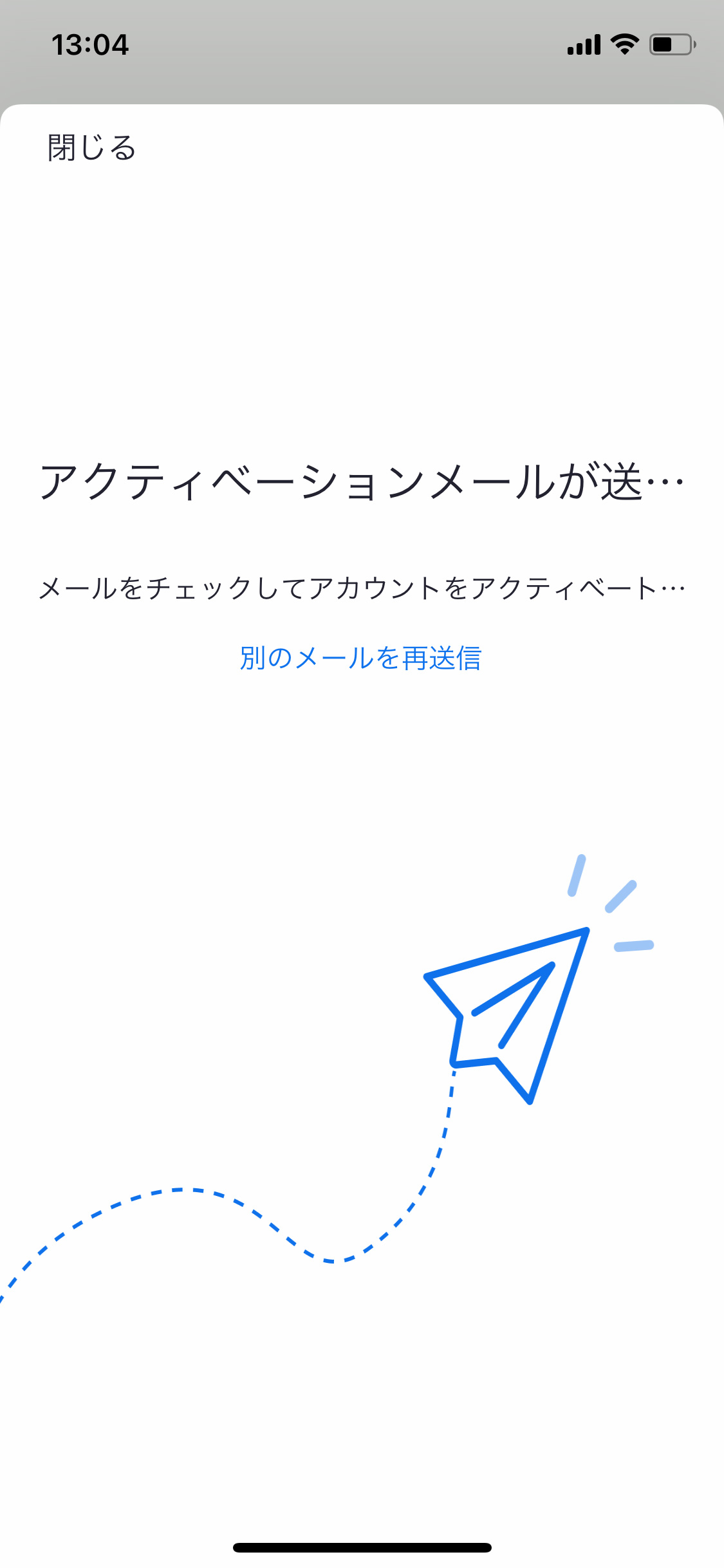
- Step7.
-
登録したいアカウント情報と必要事項を入力して、「Continue」ボタンをタップしてください。
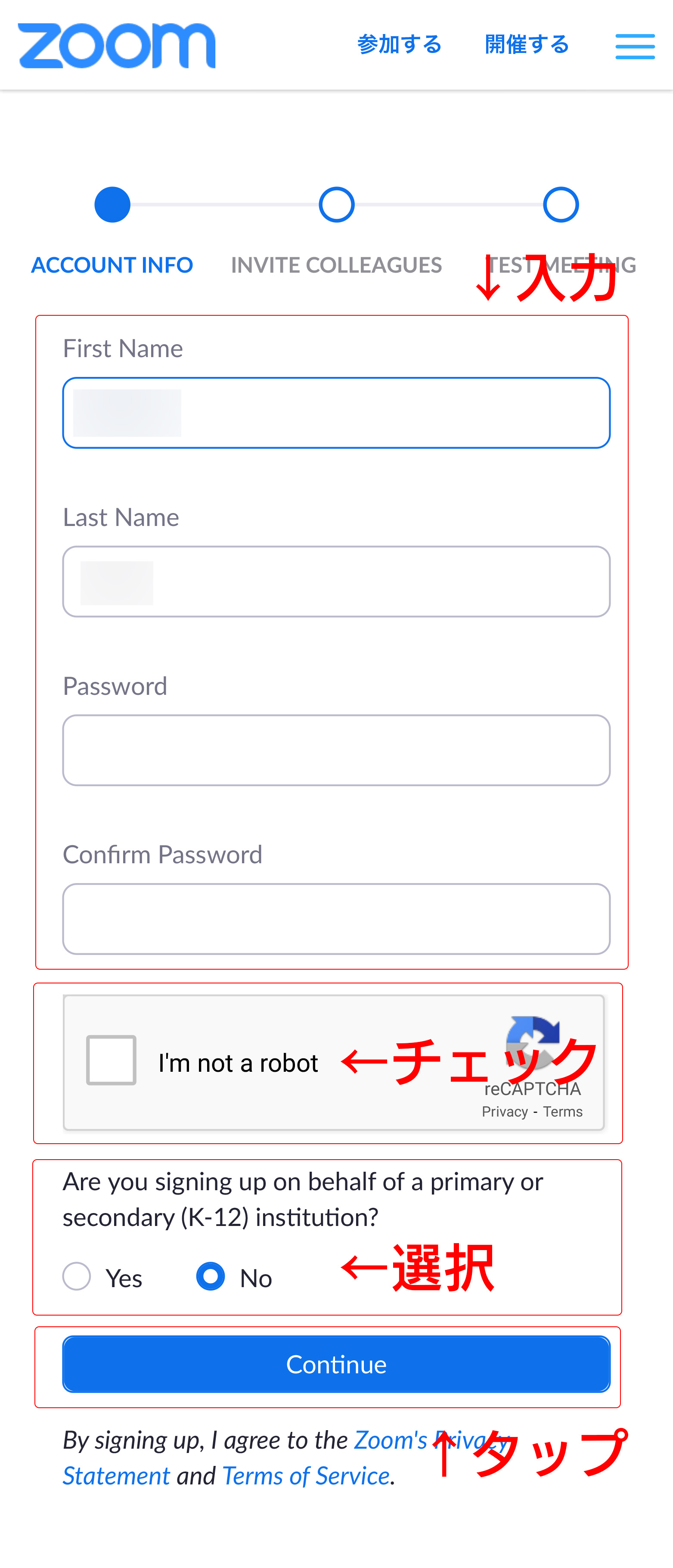
- First Name
- お名前をご入力ください。
- Last Name
- 苗字をご入力ください。
- Password
- ご希望のパスワードをご入力ください。
- 8文字以上の英数字でご入力ください。
- アルファベット1文字以上はご入力ください。
- 数字1文字以上はご入力ください。
- 大文字小文字を混ぜてご入力ください。
- Comfirm Password
- 確認のため、同じパスワードをもう一度ご入力ください。
- I’m not a robot
- ロボットでないことの確認のため、チェックボックスにチェックをお入れください。
- Are you signing up on behalf of a primary or secondary(K-12) institution?
- 高校生までのユーザーの代理で申し込む場合のみ、Yesを選択します。ここでは「No」を選択してください。
- Step8.
-
仲間を招待のページは、何も入力しないで、「手順をスキップする」ボタンをタップしてください。
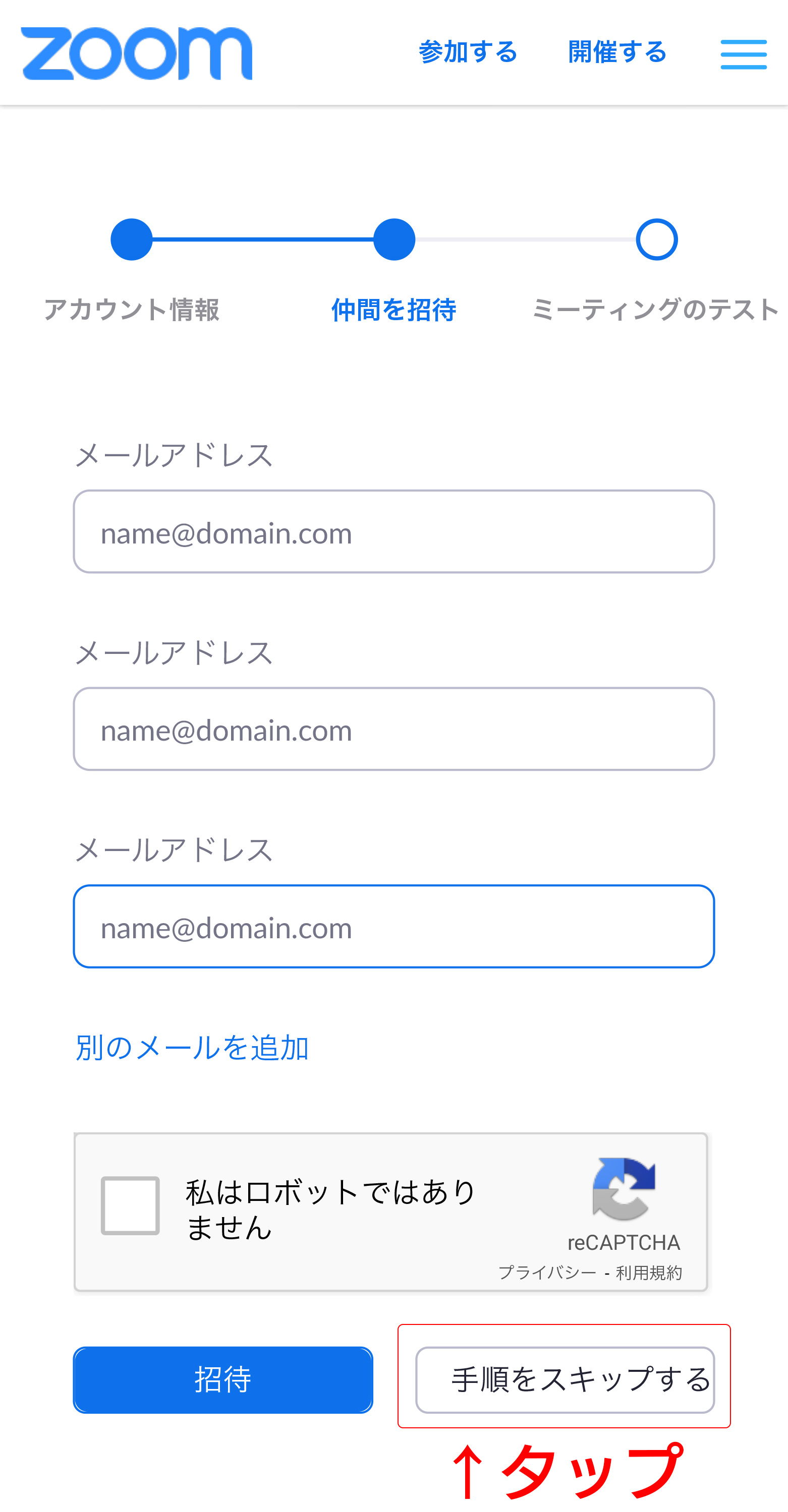
- Step9.
-
下記画面が表示されたら、アカウント登録完了です。